De nombreux rapports ont rapporté l’apparition d’un « ETD Control Center » sur l’écran des utilisateurs et de nombreuses questions ont été posées sur la fonctionnalité et la nécessité de l’application.
Dans cet article, nous vous présenterons l’application et vous indiquerons si vous pouvez la désactiver de façon permanente.
Si vous êtes ici et vous lisez cet article, je suppose sans risque que vous avez été confronté à l’un ou aux deux cas mentionnés ci-dessus et si c’est votre cas, votre recherche pour la correction des erreurs du ETD Control Center est officiellement terminée.
Dans cet article bien écrit et bien expliqué, nous allons vous guider pas à pas dans le processus de réparation et de fonctionnement parfait de votre ordinateur.
Qu’est-ce que ETDCtrl.exe ou ETD Control Center ?

Commençons par le comprendre un peu. Un ETD Control Center, ou Elan Trackpad Device Control Center, est un fichier exécutable qui provient d’un ELAN smart-pad.
Vous le trouverez dans les ordinateurs portables uniquement parce que ce sont les seuls appareils équipés d’un pavé tactile.
Il est assez inutile puisque les ordinateurs portables sont généralement livrés avec leur Software de Trackpad et que quelques utilisateurs l’ont trouvé plus facile pour le supprimer que de traiter les problèmes qui apparaissent avec ce programme.
Comme le fichier est un exécutable, le supprimer de votre système ne vous causera aucun problème car même s’il est supprimé, vous aurez toujours le logiciel de trackpad pré-installé de votre ordinateur portable.
Certains utilisateurs trouvent que ce fichier est dangereux à utiliser et recommandent de le supprimer s’il est trouvé en cours d’exécution dans votre système.
Comment Corriger ses problèmes ?
C’est un programme qui est créé par ELAN Microelectronics, et généralement, il ne cause pas beaucoup de problèmes dans votre système, il peut être porteur du virus ETD Control Center. Il est donc conseillé aux utilisateurs de le supprimer le plus rapidement possible.
Si vous travaillez sur votre ordinateur, vous pouvez trouver le programme dans C:\Program Files, et si vous pensez qu’il est nuisible pour votre appareil, nous vous suggérons de le supprimer.
Méthode 1 : Désactivez-le par le gestionnaire de tâches
Bien qu’il puisse causer des problèmes, il est bon d’avoir une sauvegarde sur votre PC au cas où vos pilotes de trackpad habituels tomberaient en panne.
Au lieu de le supprimer complètement, vous pouvez simplement désactiver le programme à partir du gestionnaire de tâches, et le réactiver lorsque vous devez tester votre trackpad ou l’utiliser comme plan de sauvegarde.
Il vous suffit de suivre les étapes mentionnées ci-dessous, et vous pouvez le faire facilement.
- Appuyez sur CTRL+ALT+ESC pour lancer le gestionnaire de tâches sur votre système.
- Allez à l’onglet Démarrage.
- Cherchez le ETD Control Center.
- Faites un clic droit, cliquez sur n’importe quel programme, puis cochez la case » désactiver « .
- Redémarrez votre ordinateur.
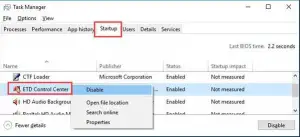
Méthode 2 : Désinstaller le ETDCtrl.exe
Votre ordinateur portable est équipé d’un Trackpad intégré ; par conséquent, pour la plupart des utilisateurs, le ETDCtrl.exe est une ressource inutile.
Il est connu pour exercer votre utilisation du CPU lorsqu’il est utilisé, et les utilisateurs préfèrent donc le supprimer complètement pour éviter tout problème qu’il pourrait causer.
Pour le supprimer, suivez les étapes suivantes:
- Ouvrez le panneau de configuration de votre ordinateur. (Appuyez sur Win + R > puis tapez « Control« )
- Allez ensuite sur Programmes > Programmes et fonctionnalités, puis cherchez la liste des programmes installés.
- Recherchez ETD Control Center.
- Appuyez maintenant sur l’option de désinstallation.
- Attendez que la procédure de désinstallation soit terminée.
- Redémarrez votre ordinateur.
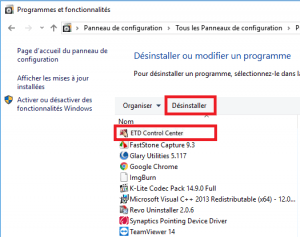
Méthode 3 : Mettez à jour vos pilotes de Trackpad
Il est possible qu’après avoir supprimé ETD Control Center, votre ordinateur portable ne reconnaisse pas le trackpad.
Ne vous inquiétez pas, il vous suffit de mettre à jour les pilotes de votre pavé tactile à partir du gestionnaire de périphériques afin de ne pas rencontrer de problèmes après avoir supprimé l’ETD.
Suivez les étapes ci-dessous pour mettre à jour les pilotes de votre Trackpad:
- Cliquez avec le bouton droit de la souris sur ce PC sur votre bureau et cliquez sur Gérer
- Cliquez sur » Gestionnaire de périphériques » qui se trouve sous l’onglet » Outils » dans la colonne de gauche.
- Cherchez la souris et les autres périphériques de pointage
- Vous devez maintenant faire un clic droit sur le pilote du Touchpad ELAN.
- Vous trouverez là une option de pilote mise à jour, cliquez dessus et laissez votre système effectuer le processus de mise à jour.
- Votre ordinateur va maintenant trouver automatiquement les pilotes appropriés et les installer.
- Laissez ce processus d’installation se terminer.
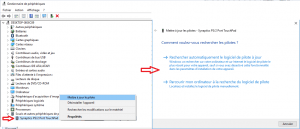
Après avoir fait cela, vous n’aurez plus de problèmes avec le ETD Control Center car vous allez utiliser le programme par défaut du pavé tactile, vous n’aurez donc aucun problème.
Il n’utilise plus trop de ressources de votre CPU et ne vous donne aucun message d’erreur.
Méthode 4 : Supprimer le virus à l’aide d’un logiciel antivirus ou Antimalware
La plupart des virus se présentent sous la forme d’un fichier exécutable tel que ETDCtrl.exe, un fichier dont le niveau de menace serait de 84 % si le fichier se situe dans le dossier C:\Windows ou C:\Windows\System32.
S’il se trouve dans l’un de ces dossiers, il est possible qu’il s’agisse d’un cheval de Troie ou d’un logiciel malveillant qui se présente sous forme de fichier ETDCtrl.exe légitime.
Si c’est le cas, vous devez vous assurer que vous disposez de la protection nécessaire pour faire face à de telles menaces ; nous vous recommandons de procéder comme suit.
- Téléchargez un logiciel de sécurité ou utilisez Windows Defender pour vérifier si l’ETDCtrl.exe est une menace ou non.
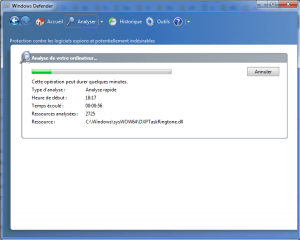
- Assurez-vous d’avoir un bon antivirus tel que Norton prêt à scanner votre ordinateur et à traiter tout virus détecté.
- Disposez d’un bon logiciel anti-malware tel que Malwarebytes pour faire face à tout logiciel malveillant détecté lors d’un scan.
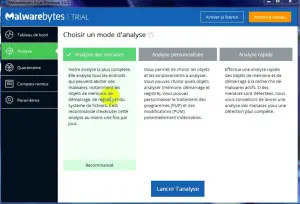
Conclusion
ETDCtrl.exe est un programme original, en termes plus simples, il s’agit d’un logiciel de pavé tactile d’ordinaire portable , cependant, il n’est pas nécessaire pour la plupart des utilisateurs puisque la plupart des ordinateurs portables ont leur logiciel de pavé tactile.
ETD Control Center est donc une application assez inutile. C’est assez ennuyeux car il est exposé à des erreurs et il est également connu pour occuper une grande partie des ressources de votre processeur.
C’est pourquoi nous vous recommandons de supprimer complètement l’application au lieu de la garder sur votre appareil.

